神ツール!動画生成AI「DomoAI」とは?
こんにちは、AI×クリエイティブを発信するVtuber「あずきちゃんねる」のあずきです。
最近、「Suno AI」や「Udio」などのAIを使った音楽作り、すごく広まってきましたよね。皆さんも楽しんでいますか?
そうやってAIで音楽を作っていると、次はこんな風に思いませんか? 「自分が作った曲に合わせて、キャラを歌わせたい」「イラストや画像を思い通りに動かしたい」「自分だけのオリジナルMV(ミュージックビデオ)を作りたい」って。
そんなあなたにおすすめしたいのが、AI動画生成ツール「DomoAI」です。
DomoAIは、画像・映像・音声を組み合わせて、キャラクターを”リアルに動かせる”動画生成AIツールです。画像や動画をAIの力でアニメーション化したり、キャラクターに動きをつけたりできちゃうんです。(すごい時代ですよね)そして、おそらくどの動画生成AIの中でも、シンプルで使いやすい!
まずは、実際にDomoAIを使って私が作ったMV(ミュージックビデオ)をご覧ください👇
どうでしたか?これはDomoAIの機能である「AIアバター」を使って制作しています。キャラクターが動き出し、まるで実際に歌っているかのようです。
ここまで精度の良いリップシンクは、オリジナルMVを作りたい方にとって、まさに神ツールとも言えます。そんなDomoAIには、MV制作や映像づくりに役立つ“神機能”がいくつも詰まっています。
今回はその中から、特に「おすすめの機能」を3つ、厳選してご紹介していきます!
DomoAIの3つの神機能をご紹介
1.Image-to-Video機能 — 初心者でも画像1枚から簡単に動画が作れる!
DomoAIのおすすめ機能1つめは、画像1枚から動画が作れる「Image-to-Video」機能です。
「AI動画生成に興味があるけど、難しい操作は無理…」という初心者さんにぜひ使っていただきたいのがコレ!動画生成AIが初めてでもすぐに使える、DomoAIならではのシンプルさ。本当に、びっくりするほど簡単に“動く映像”が作れます。

まずはDomoAIに登録してスタート!
📝 DomoAIの登録について
DomoAIを使うには、登録が必要です。登録には「Googleアカウント」もしくは「Discordアカウント」があればどちらかを選択し連携することで、DomoAIの利用をすぐに始められます。最初は、15クレジットが付与されますので、お試しでやってみてもっと使ってみたい!と思ったら、有料プランも選べます。料金プランについては記事の最後でご紹介しています。
さて、登録後のログイン画面がこちら。Image-to-Video機能の使い方を説明していきます。
1.AIビデオをクリック
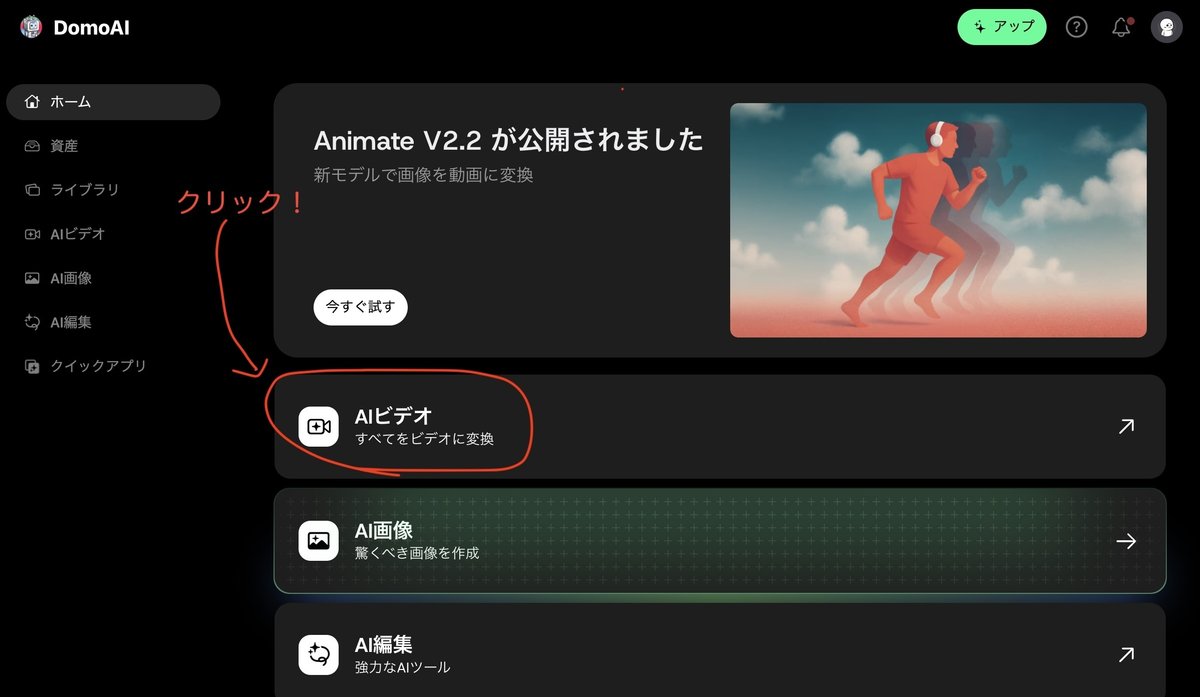
2.「画像から動画」を選択〜画像をアップ〜プロンプト入力
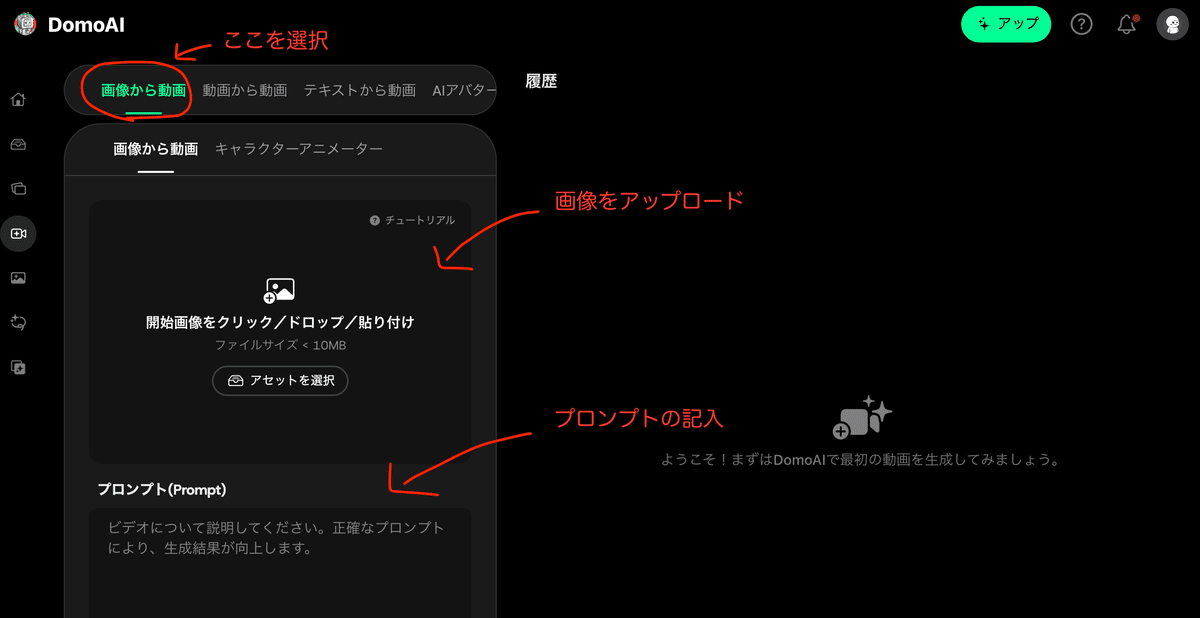
📝 プロンプトとは?どのような動画にするかの説明文のことです。例えば「風の中を走り抜けている」「笑って手を振っている」など、動画の内容を文章で表現します。DomoAIは日本語にも対応しています。
プロンプト入力の画面からスクロールして、次の設定を選んでいきます。
3.モデル選定〜動画の長さ選定(5秒または10秒)~アスペクト比

モデルは高精度なv2.2(15クレジット消費)と高速で生成されるv2.1(5クレジット消費)があります。クレジット消費を抑えたいならv2.1でもよいのですが、高精度なv2.2がおすすめです。
💰 クレジットとは? DomoAIで動画や画像を生成するために必要なポイントのような仕組みです。v2.1モデルで5秒動画なら5クレジット、登録時にもらえる無料の15クレジットで3回お試しできます。
詳細設定は、有料プランのみの機能です。「スタンダードプラン」以上で使える「リラックスモード」は、ゆっくりと生成されるモードでクレジットを消費せずに動画生成ができるお得な機能です。
特に驚いたのは表情の自然さ。今回制作した80年代アイドル風の女性が笑うシーンでは、もともと描写されていない「歯」の部分も破綻なくきれいに出力されていました。自然な感じでめちゃくちゃ綺麗に仕上がっています。
動画生成AIではアニメに強いとか実写に強いとか、それぞれ特徴がありますが、Domoは実写に強い印象を持ちました。
2.AIアバター機能 — キャラに歌を歌わせよう!プレゼン活用やMV制作にも使える!
2つめの神機能は「AIアバター」です。音声ファイルとキャラ画像だけで、まるで喋っているかのように口が動く、完璧なリップシンク実現してくれます。記事の前半で、ご紹介したMV風動画もこの機能を使っています。アバターAIにプレゼンさせることもできますね。
💋リップシンクとは? 映像や音声作品において、キャラクターや人物の口の動きを、話している音声と一致させる技術のこと。簡単に言うと、口パクで歌ったり、喋ったりすることです。

使い方の説明です。
「AIビデオ」の画面、左上トップから「AIアバター」を選択し始めます。
- キャラクター画像をアップロード
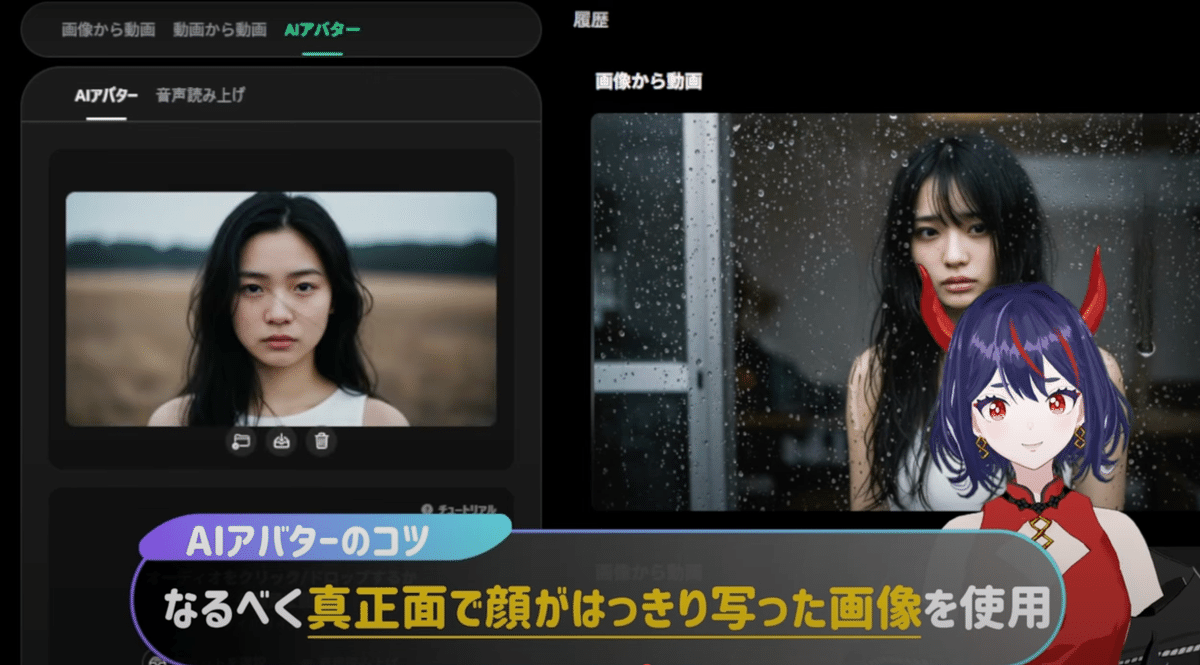
この時、なるべく正面を向き、顔がはっきり写っている画像を使ってください。
2.音声をアップロード
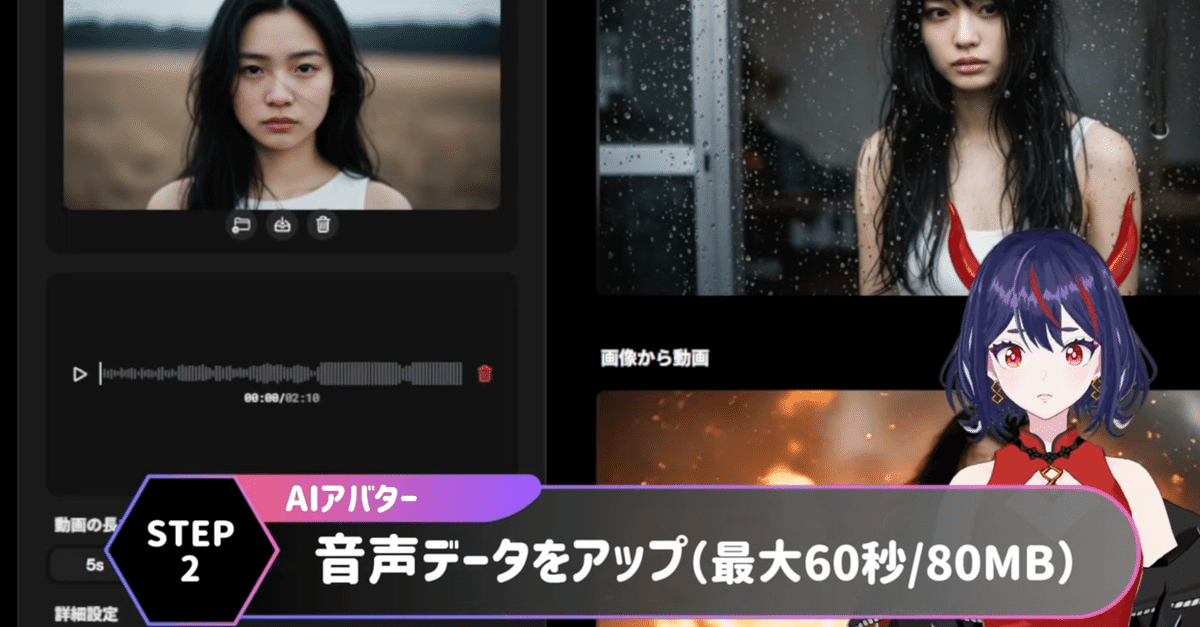
3.動画の長さを選択(5秒〜60秒)
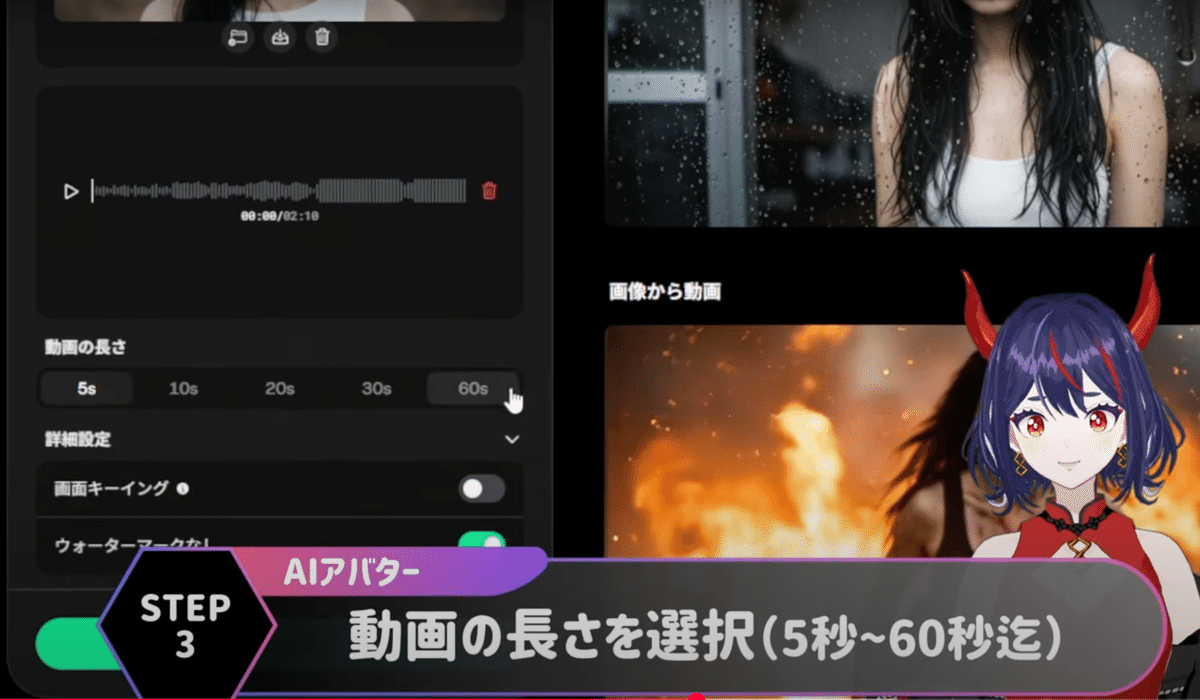
動画の長さはプランによって異なります。
スタンダードプランで最長10秒、プロプランで最長60秒まで対応しています。ただし、生成には秒数が長いほど時間がかかります。クレジット消費は15~180クレジット消費/3分〜20分ほど。60秒のAI動画生成には、約15~20分程度かかりました。
MV制作では、歌っているシーンを再現するのにこの機能は使えますし、
アニメーション制作においてもキャラクターが喋っているシーンで大活躍しそうです。
3.Video to Video機能 — 実写からアニメ風、浮世絵風に変換できちゃう
「動画生成AI」ということだけでみると、クオリティの高い生成AIは今とても増えています。そんな中でのDomoの強みは、リアルな動画からのアニメーションにできてしまう面白さにあります。しかも、変換できるモデルの圧倒的な多さも特徴です。

では、「Video to Video」の使い方です。
「動画から動画」を選択し始めます。
1.実写動画をアップロード
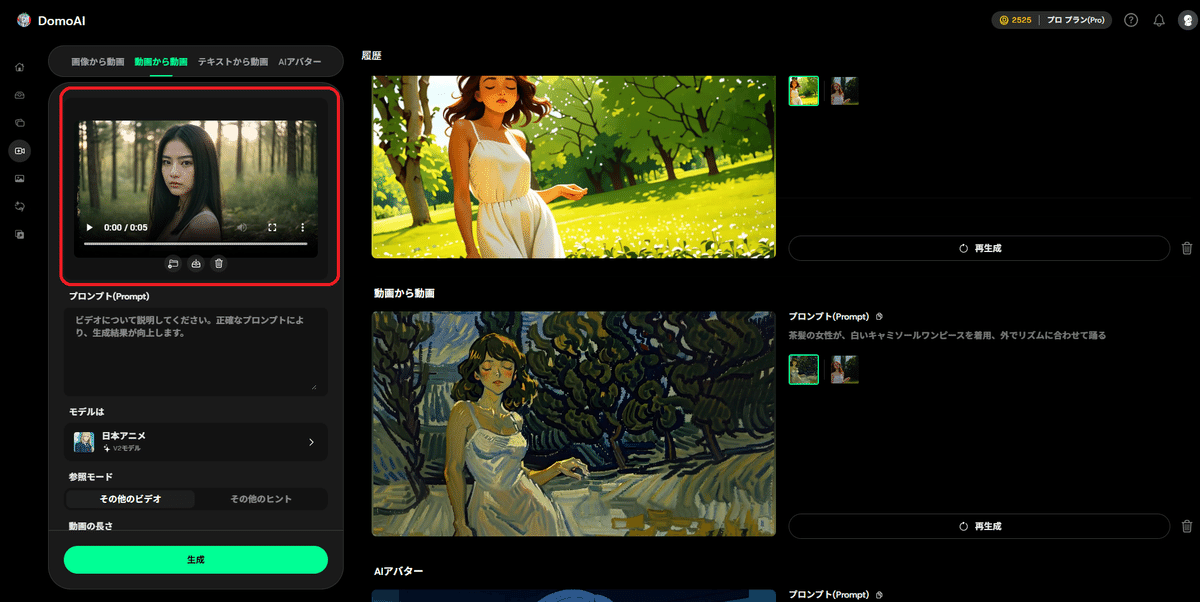
2.プロンプト入力
ここでは、入力は何もしなくてもよいのですが、できれば動画に写っている人物の特徴などを細かく指示してあげると精度があがります。
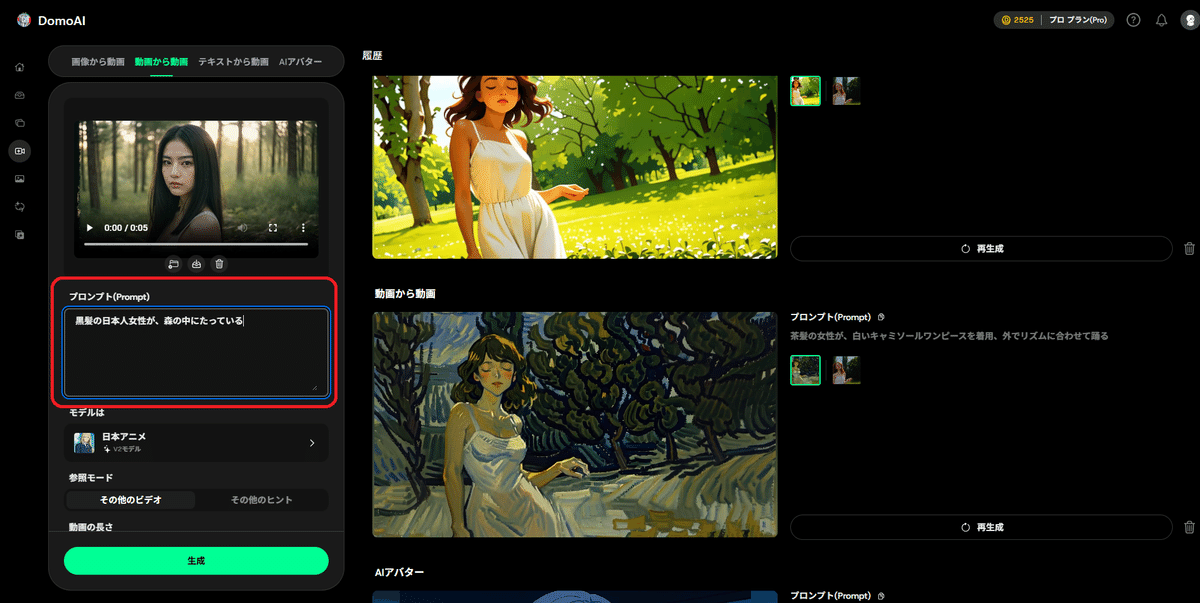
3.モデルの選択
モデルは「人気」、「Anime」などフィルター別にもなっていて、その数は充実しています。
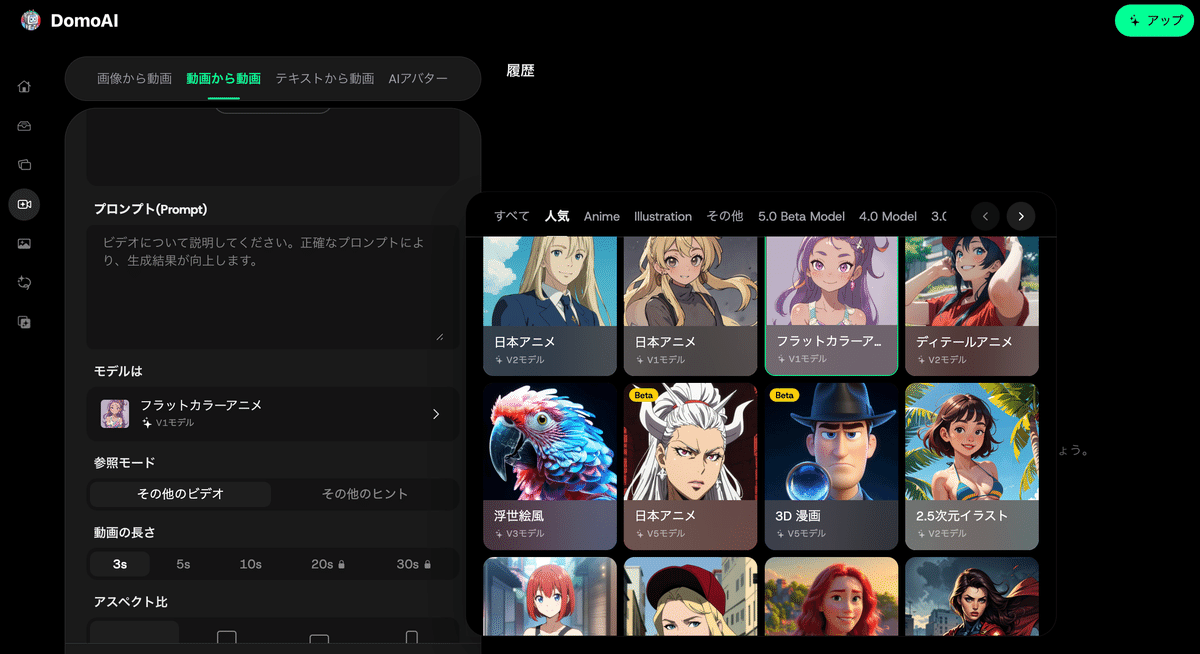
こんな風に複数のモデルで生成した動画をつなげば、他のツールではぜったいにできないクリエイティブな動画まで作れてしまいます。(楽しい〜)
また、数々のモデルがある中で、他にないクオリティを誇るもの、それが「ピクセルアート」です。まじでこれすごい!と思いました。

これまでは画像生成でピクセルアートを作って、動画生成で動かすのが主流でしたが、わざわざ画像生成しなくても実写の動きだけでや風景を動かせるのは魅力がありますよね。
ゲーム制作はもちろん、MVのシーンにも絶対使えますよね。
その他の機能
DomoAIには、今回ご紹介した3つの神機能以外にも魅力的な機能があります。どんな機能か少しだけふれておきたいと思います。
キャラクターアニメーター
DomoAIといえば、やっぱりこの機能。ダンス動画+キャラ画像でダンスアニメーションが作れちゃう。推しキャラが、TikTokで流行中のダンスを完コピして踊ってくれる。この機能で話題になったのも納得です。
写真スタイルの変更
手持ちの画像を簡単にさまざまなスタイルに変換ができます。ChatGPTでも似顔絵づくりはやっていますが、こちらは、難しいプロントを指定しなくても気に入ったモデルを選ぶだけで簡単に様々なテイストの似顔絵画像なんかも作れちゃいます。
画像生成機能
DomoAIには画像生成機能も搭載されており、動画・画像の高画質変換も可能です。一つのプラットフォームで完結するのは嬉しいですよね。
最後に少しだけ、DomoAIの料金プランについてもご紹介しておきます。
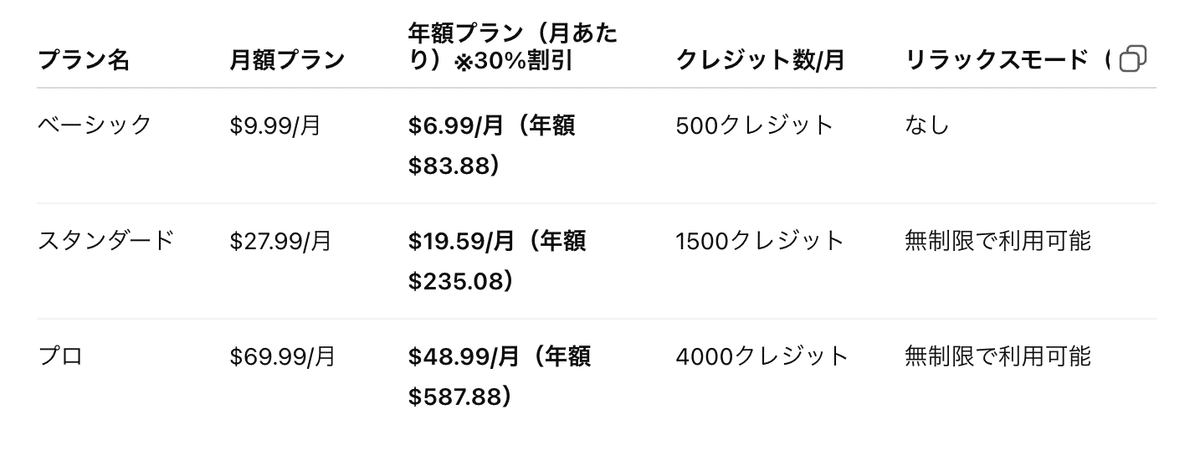
動画をたくさん作りたい人にはスタンダードプランがおすすめ!
おすすめは、真ん中のスタンダードプランです。1500クレジットに加えて、生成に少し時間がかかる代わりに、クレジットを消費せずに使える「リラックスモード」が無制限で利用できるので、動画をたくさん作りたいって方はこちらがよいと思います。
今回は、DomoAIを実際に使って、これはすごい!と思った神機能をご紹介してきました。あずきちゃんねるのYouTubeの動画「DomoAIの使い方を解説!画像からキャラが歌って動く神ツール」では、本記事の内容を実際の制作例や操作画面と合わせて解説しています。
そして、YouTube動画の概要欄の “DomoAI公式サイト【10%OFF特典付きリンク】“からの登録で、10%オフで始めることができます。
よろしかったらチェックしてみてくださいね。↓↓↓
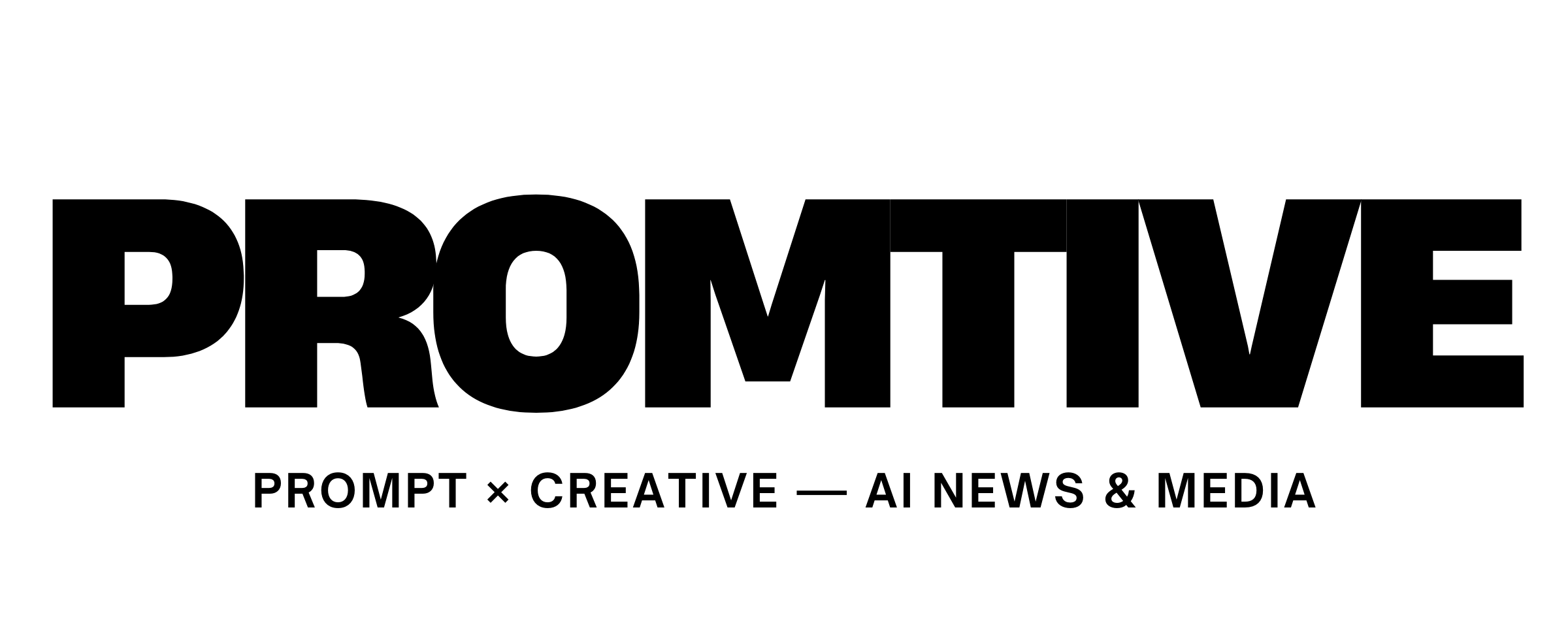

コメント